Come ruotare un video: 4 modi e strumenti facili da usare

Pubblicato per la prima volta l'8 settembre 2017. Aggiornamento del 24 dicembre 2019
Oggigiorno la maggior parte di noi gira video con i telefoni, il che ha molto senso, a prescindere da come lo si guardi. Anche uno smartphone entry-level è già uno dei dispositivi elettronici più potenti che possediamo, anzi, è letteralmente più potente della tecnologia che la NASA usava per mandare gli uomini nello spazio negli anni Sessanta.
Quando si va in giro con un dispositivo così incredibile che si può portare comodamente in tasca tutto il giorno, perché non farne buon uso?
Ilvideo è avvincente. È coinvolgente. È rilevante. La metà degli iscritti a YouTube ha persino dichiarato che se un nuovo video venisse trasmesso dal loro canale preferito, interromperebbero qualsiasi cosa stiano facendo per guardarlo, indipendentemente dall'importanza dell'attività che stanno svolgendo. Questi sono i vantaggi che non si possono ignorare.

Tuttavia, quante volte finiamo per girare accidentalmente i nostri video nella posizione sbagliata? Si vuole catturare qualcosa mentre sta accadendo e non si ha necessariamente il tempo di fermarsi a pensare se l' orientamento "paesaggio" o "ritratto" sia quello giusto per il momento che si sta vivendo.
Per fortuna non dovete preoccuparvi: non avete commesso un errore impossibile da correggere. Uno dei consigli video più importanti che possiate conoscere riguarda la capacità di lavorare con ilsoftware di rotazione dei video online . Esistono quattro modi semplici per farlo.
1. Come ruotare un video in Wave.video
Per iniziare a ruotare il video in Wave.video, è necessario importare il file video. Scegliete l'opzione "Carica i tuoi media" e scegliete il file che volete caricare. Il file verrà caricato automaticamente.
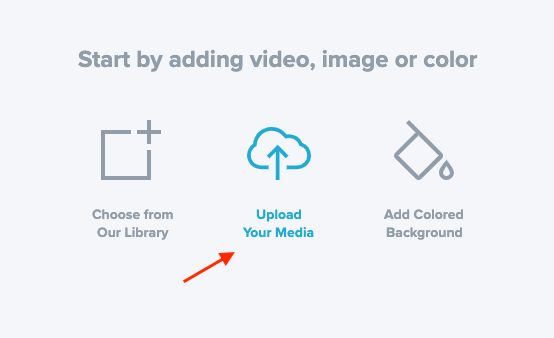
Successivamente, passare al passaggio "Modifica". Qui, fare clic sul video e scegliere l'opzione "Ritaglia".
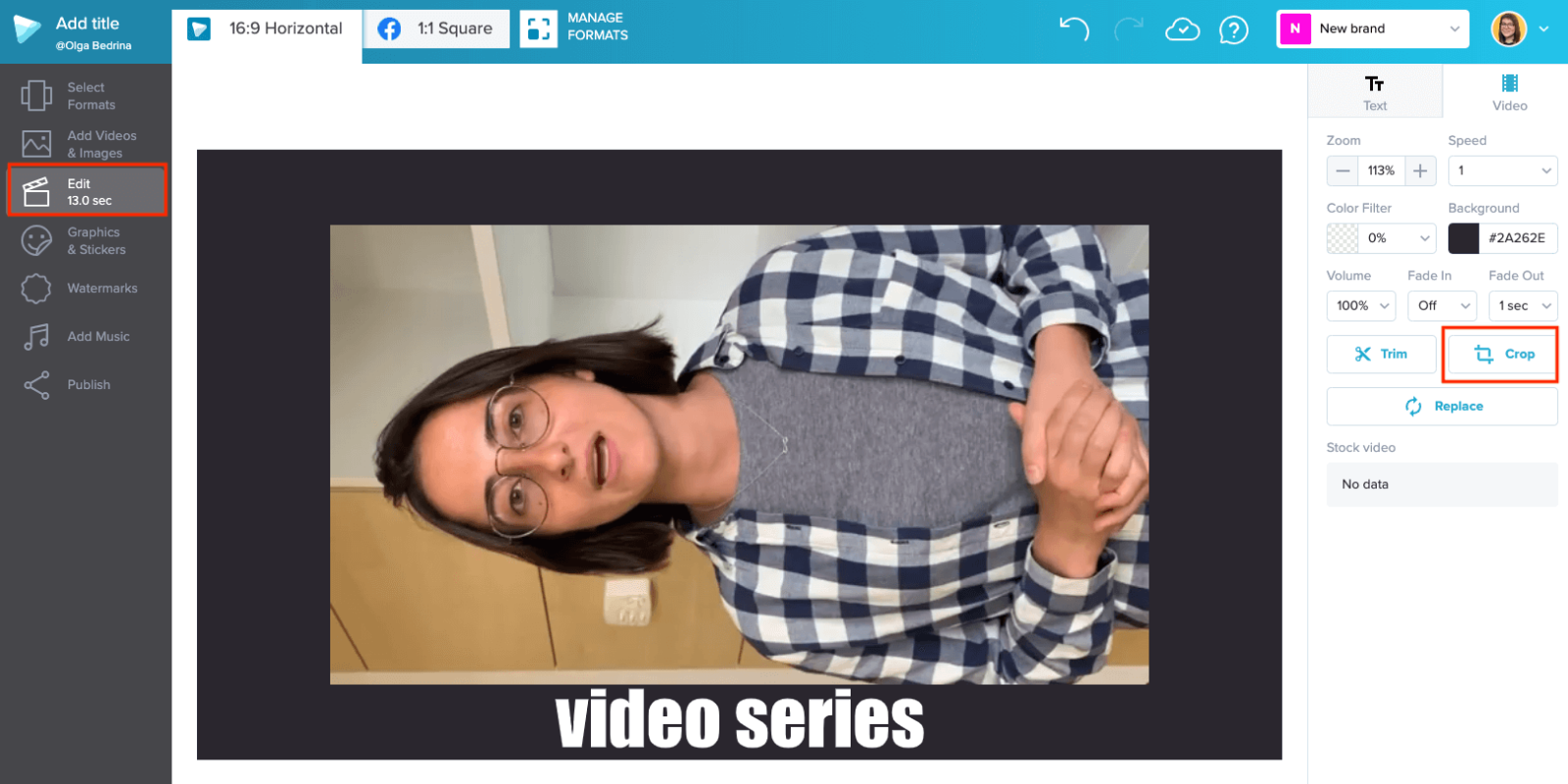
Si aprirà il menu di ritaglio del video. Qui è possibile ruotare il video. È possibile ruotare il video a sinistra o a destra. Quando la rotazione del video è di vostro gradimento, fate clic su "Fine".
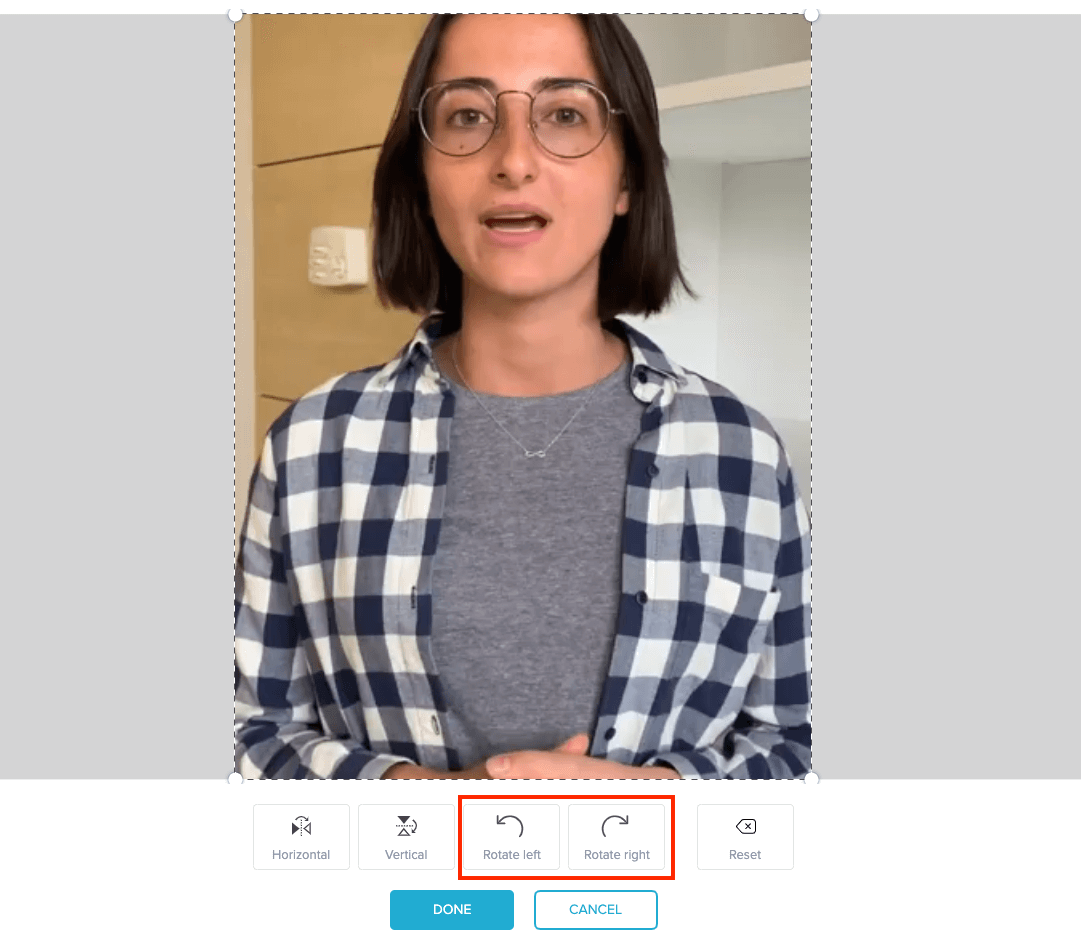
Successivamente, è possibile ingrandire/rimpicciolire il video per avere una visione migliore.
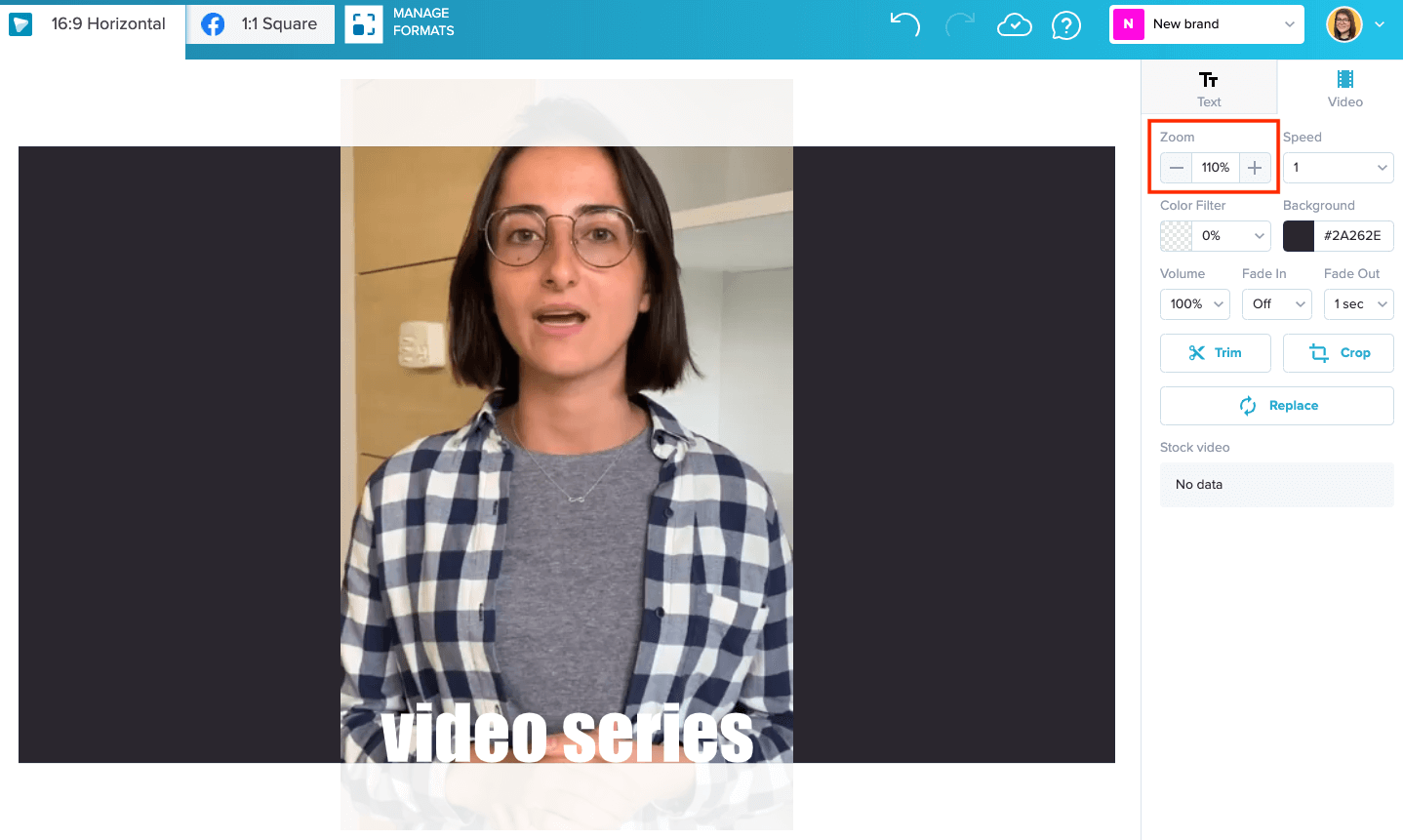
Guardate questa breve esercitazione per vedere come si fa:
Una volta regolato il video, il gioco è fatto! Si può iniziare ad aggiungere testo, GIF animate o combinare diversi video clip in uno solo.
2. Come ruotare un video in Windows Movie Maker
Windows Movie Maker è il software di editing video non lineare gratuito che viene fornito con tutte le copie del sistema operativo Microsoft Windows al momento dell'acquisto. Tutto questo per dire che Windows Movie Maker è sicuramente già presente sul vostro computer, che ve ne siate accorti o meno (se siete utenti di Windows, ovviamente).
Una volta importato il video nella schermata di Windows Movie Maker, il processo per ruotarlo e renderlo esattamente come lo si desidera è molto semplice. Selezionate il video dalla timeline nella parte inferiore dello schermo facendo clic su di esso. Se ci sono più elementi video che si desidera ruotare allo stesso modo, tenere premuto il tasto "Maiusc" della tastiera e fare clic su ciascuno di essi.
Quindi, trovare il video "Ruota" sulla barra degli strumenti e fare clic su di esso. Facendo clic una volta, il video verrà ruotato verso sinistra, mentre facendo nuovamente clic il video verrà ruotato verso destra. È possibile continuare ad apportare questo tipo di regolazioni finché non si è soddisfatti del prodotto finito. Si noti che Windows Movie Maker è un ottimo programma, ma non è necessariamente progettato per gli "utenti esperti". Se siete alla ricerca di opzioni di rotazione e modifica più avanzate, è probabile che vogliate esaminare una delle altre soluzioni presenti in questo elenco.
3. Utilizzate iMovie per ruotare il vostro video
Imparare a ruotare un video in iMovie sarà un processo molto semplice per chiunque abbia usato altri prodotti audio o video di Apple, come l'app "Foto" in MacOS.
Una volta aperto iMovie sul Mac, andare su File >> Importa media e scegliere un video da modificare. Una volta importati i file multimediali nel modello, selezionare quello che si desidera ruotare (se c'è più di un elemento nel progetto esistente).
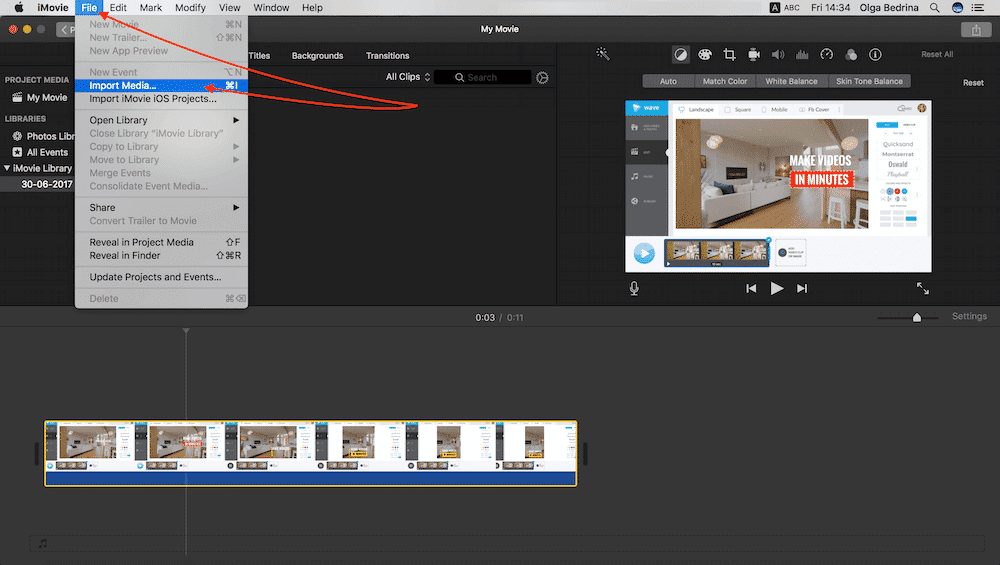
Individuare il pulsante "Ruota" nella barra degli strumenti e fare clic una volta. In questo modo è possibile continuare a ruotare il contenuto selezionato finché non appare esattamente nel modo desiderato. Si noti che se si intende apportare ulteriori modifiche al progetto (come il ritaglio di alcuni elementi), è meglio farlo PRIMA di ruotare. Il ritaglio potrebbe richiedere un'ulteriore rotazione del video prima della fine e l'esecuzione di queste modifiche importanti prima vi farà risparmiare un po' di tempo.
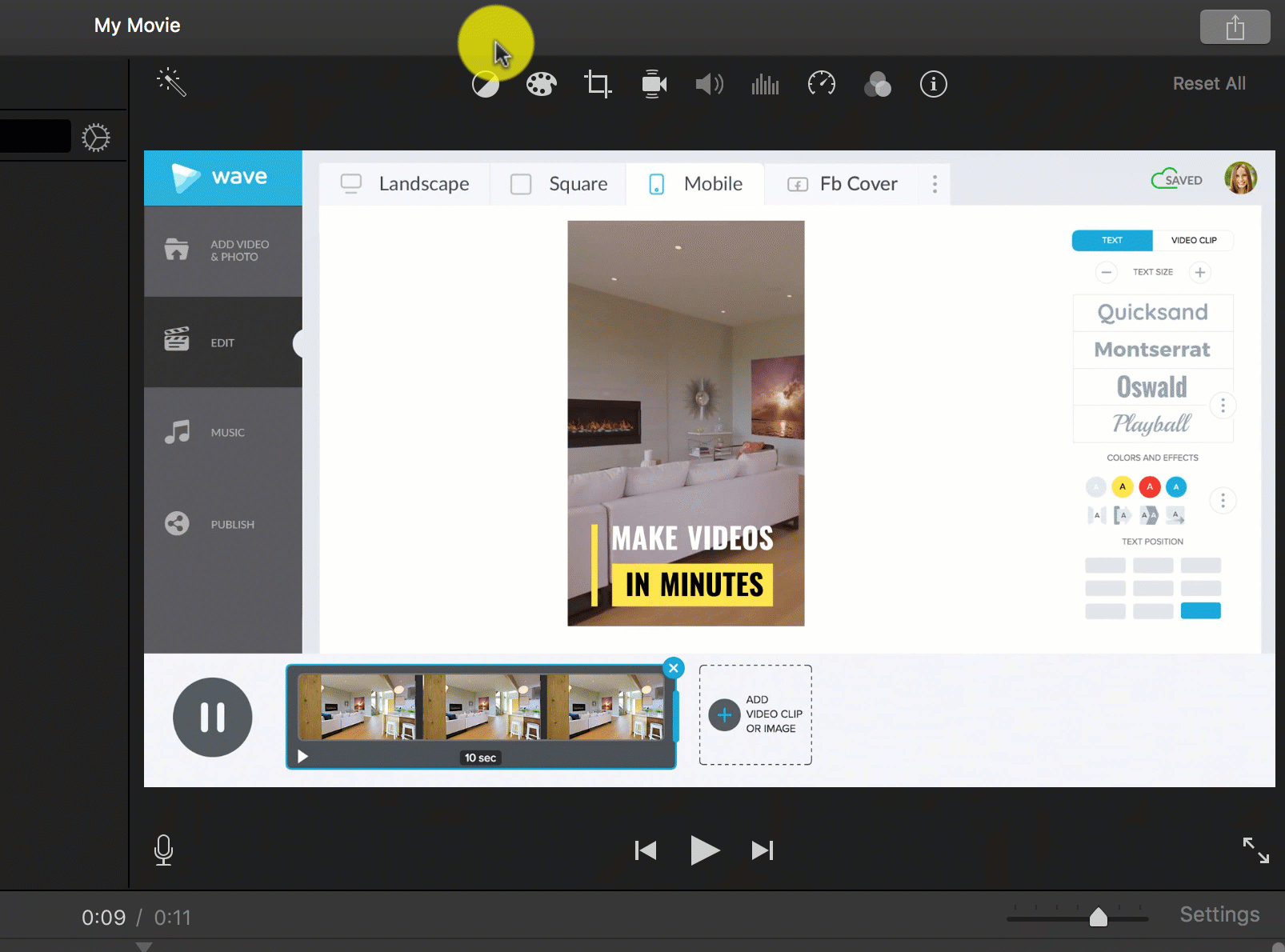
4. Ruotare un video nel lettore VLC
La rotazione di un video in VLC Player è un processo leggermente diverso, ma altrettanto semplice. Quando il video è aperto nel lettore, fate clic sull'opzione "Finestra" dalla barra dei menu nella parte superiore dello schermo. Quindi, selezionare l'opzione "Effettivideo " dal menu a discesa che appare. In alternativa, utilizzare il comando Cmd+E per Mac o Ctrl+E per Windows.
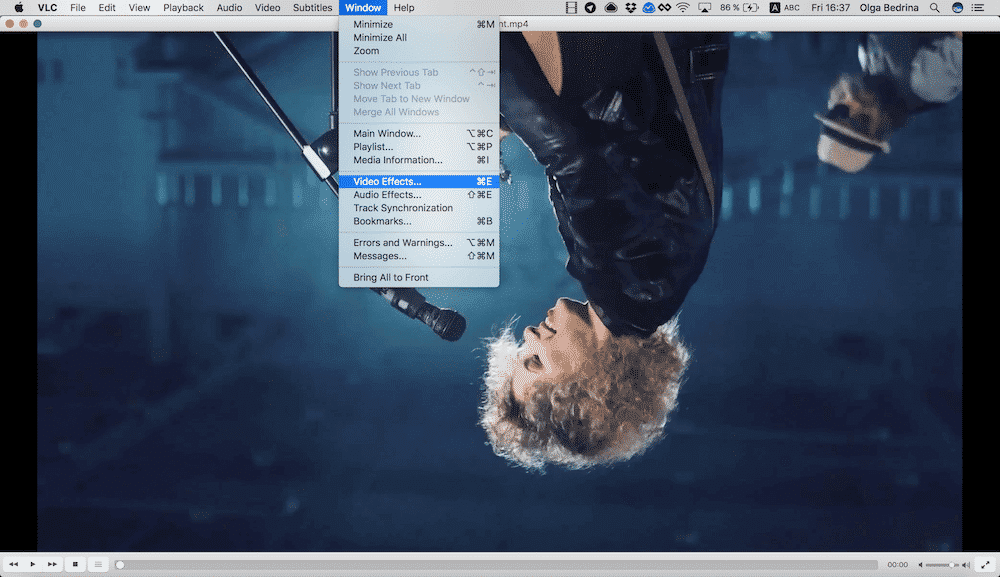
Nella finestra che si apre, scegliere l'opzione "Geometria" e selezionare la casella "Trasformazione". È quindi possibile utilizzare il menu a discesa sullo schermo per ruotare il video di 90, 180 o 270 gradi. È anche possibile utilizzare l'opzione "Ruota" e la rotella di scorrimento per ruotare in incrementi meno rigidi, se si preferisce.
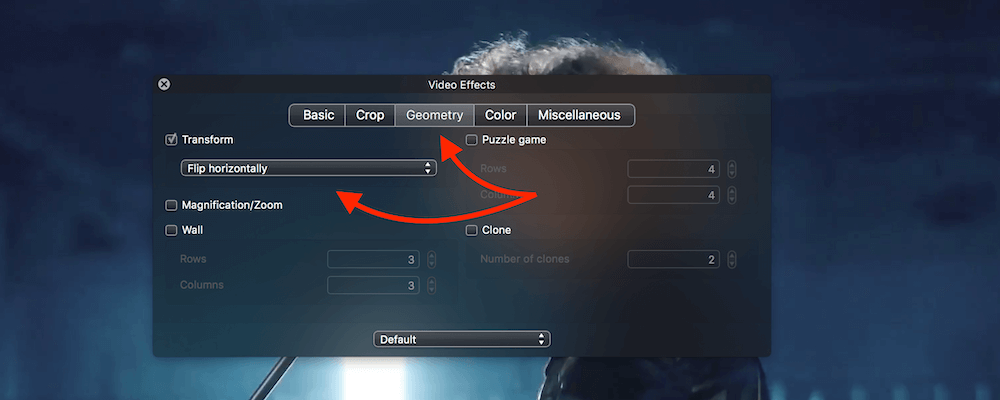
Qual è il vostro modo preferito di ruotare un video? Condividetelo nei commenti qui sotto!




